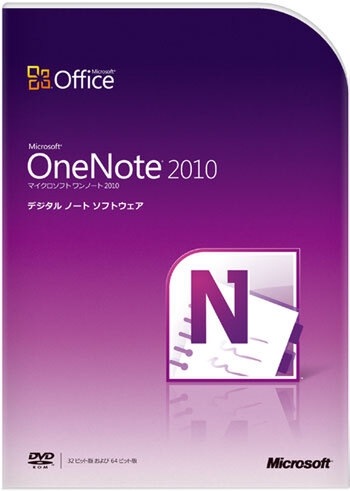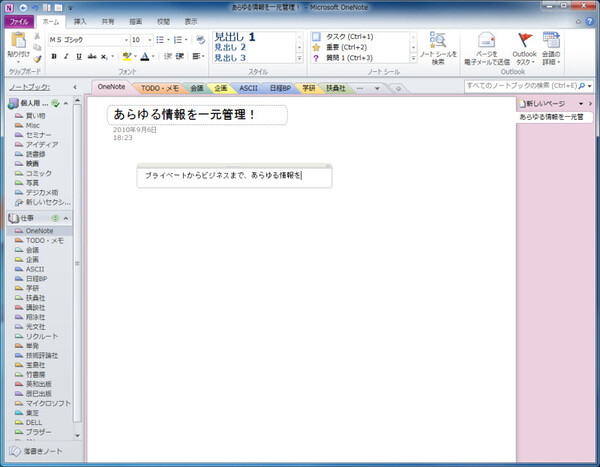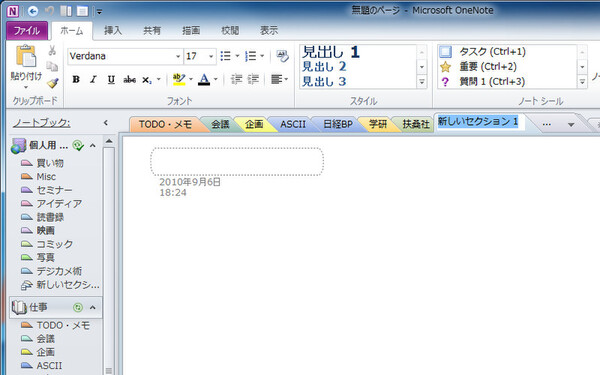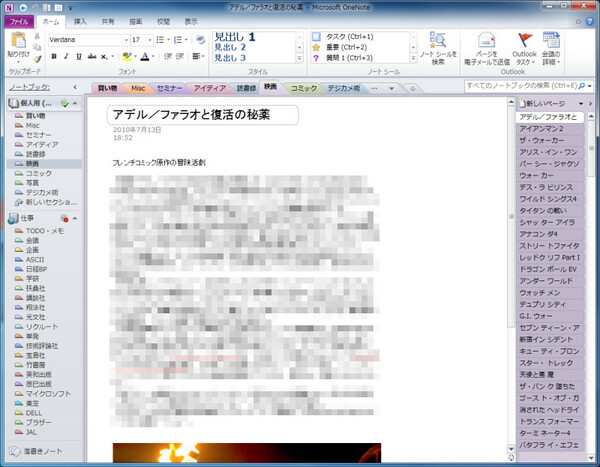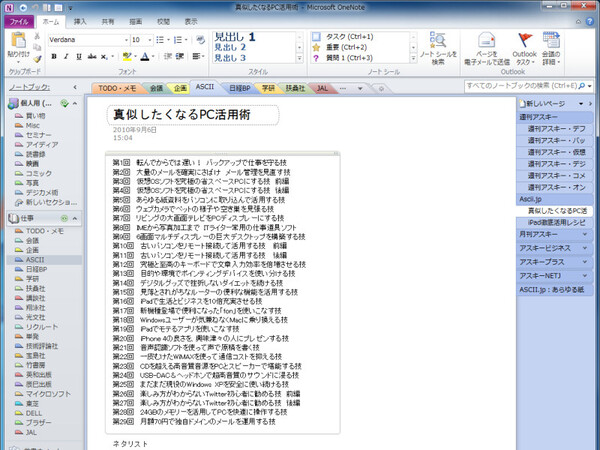Microsoft Officeの「OneNote」というアプリケーションをご存じだろうか。あらゆる情報を集約して管理できるツールで、管理する情報やファイル、タスクがあふれかえっている人の悩みをキレイに解消してくれるスグレモノだ(関連記事)。
Office 2007では、全部入りの最上位エディションのみに含まれていたため、それ以外のOfficeユーザーは、別途単体で購入するしかなかった。しかしOffice 2010では、全部入りの「Office Professional 2010」だけでなく、パソコンへのプレインストールも多い「Office Home and Business 2010」にも同梱されている。しかし、今までになかったアプリケーションだけに、有効活用されずに放置されている例も少なくないだろう。今回は、このOneNoteで情報を管理する技を紹介しよう。
ボックス&ケース&紙資料の感覚で管理できる
OneNoteは、「ノートブック」と「セクション」「ページ」という分類方法で、ありとあらゆる情報を一元管理できる。紙時代で言うなら、分類ボックスとクリアケース、紙資料のようなイメージだ。ページにはテキストを入力できるほか、ドラッグ&ドロップでウェブページそのものや画像、さまざまなファイルを挿入できる。もちろん、検索機能も充実している。
まずOneNoteを起動したら、ノートブックやセクションを作ろう。例えば、ノートブックは「プライベート」や「仕事」、セクションなら「企画書」や「読書録」などだ。筆者の場合、「仕事」ノートブックの中に「出版社」ごとのセクションを作り、その中に「企画」ごとのページを作って、情報を管理している。
| ノートブック | セクション | ページ |
|---|---|---|
| 仕事 | 出版社 | 企画 |
セクションやノートはドラッグ&ドロップで自由に移動できるので、後でカテゴリーの切り分けをするのも簡単。気軽に項目を作って、活用できるかどうか試してみよう。
OneNoteの活用法はアイディア次第。プライベートなら日記や読書録、アイディアメモなどに使える。例えば小説を書いているなら、「小説」ノートブックの「タイトル」セクションに、資料や登場人物、あらすじ、章ごとのテキストなどのページを作ってもいい。
例えば仕事なら、「会議」セクションに日付でページを作成し、議事録を作成する。「取引先」ごとにセクションを作り、ビジネスの進捗状況やプロジェクトを記録するのもいい。「企画」セクションには、思いついた企画を忘れないうちに片っ端から記入していこう。ページの下にサブページを作ることもできるので、「ASCII.jp」というノートブックの下に、本連載のページを作ってまとめることも可能だ。

この連載の記事
-
第342回
トピックス
低解像度の古い写真を高画素化するAI「Topaz Gigapixel AI」で印刷品質にするワザ -
第341回
iPhone
iOS 16で変わった時計のフォントは変更可!? ロック画面を思いっきりカスタマイズしよう -
第340回
スマホ
バッテリー消耗問題が解決したiOS 15.4の新機能をチェックする -
第339回
スマホ
新顔のスマートリモコン「Nature Remo mini 2」で家中の家電をスマホでオンオフするワザ -
第338回
iPhone
格段に進化したiOS 15! イチオシの新機能10を一挙紹介 -
第337回
トピックス
標準機能が充実しているVivaldiブラウザーに乗り換えればウェブ閲覧が超快適になる -
第336回
トピックス
3000円以下で手に入る防水防塵ナイトビジョン対応の高性能監視カメラ活用術 -
第335回
iPhone
スマートトラッカーの決定版「AirTag」を活用して探し物を即見つけるワザ -
第334回
トピックス
今年ブレイクの予感!? ありとあらゆる情報を一元管理するサービス「Notion」がイチオシのワケ -
第333回
トピックス
もっと便利に活用しよう! Googleスプレッドシート使いこなしテクニック 7選 -
第332回
トピックス
Windows 10標準ブラウザー「Edge」がChromeの機能を使えるようになっているの知ってた? - この連載の一覧へ